
Hisense(ハイセンス)テレビを愛用している人がますます増えているようですね。スマホをハイセンス テレビに接続して画面をテレビに表示させる方法もたくさん出てきました。この記事ではiPhoneをHisenseテレビにミラーリングする最適な方法をまとめてご紹介します。もし興味があれば、参考してください。
無料ダウンロード
iPhone画面をハイセンステレビに出力する
LetsViewを使ってiPhoneをHisenseテレビにミラーリング
まず紹介したいのはLetsViewを利用してスマホをテレビにミラーリングする方法です。LetsViewは完全無料のミラーリングソフトであり、iOS、Androidに対応できるので、気軽にアイフォンをAndroidテレビに接続できます。
★無線でiPhoneの画面をテレビに出力したい場合、このソフトが最適です。

LetsViewを使ってiPhoneをAndroidシステムが搭載しているHisenseテレビにミラーリングする方法は下記のとおりです。
- まずはHisenseテレビからGoogle Playを開いて「LetsView テレビ」を検索してLetsViewアプリをテレビにダウンロードして、インストールします。或いは下記のボタンをクリックしてダウンロードします。
無料ダウンロード - iPhoneは下記のボタンをクリックしてアプリをダウンロードして、インストールします。
- iPhoneとHisenseテレビを同じWi-Fiネットワークに接続します。
- 両方ともアプリを起動します。
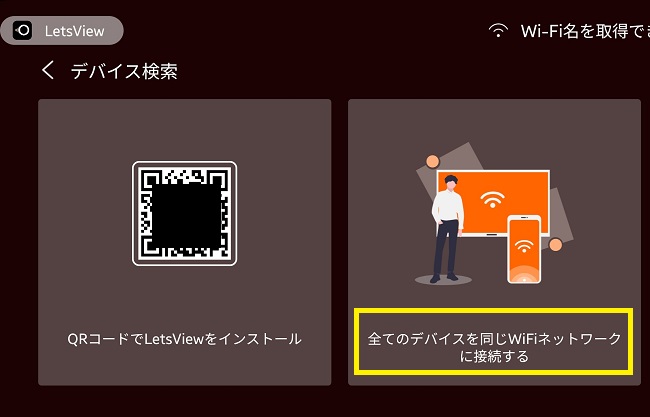
- テレビから「スマホ画面ミラーリング」を選択します。
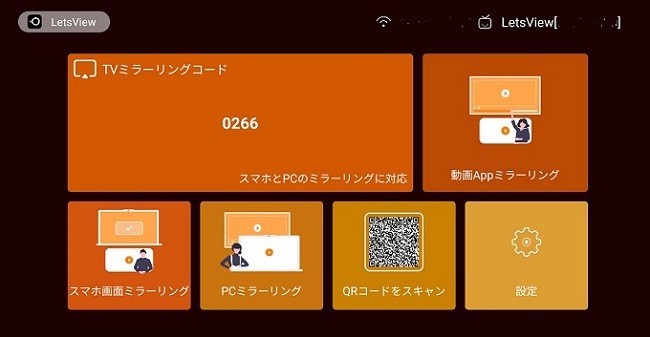
- iPhone端末からコントロールセンターを開いて、「画面ミラーリング」をタップして「LetsView+テレビの名前」を選択します。
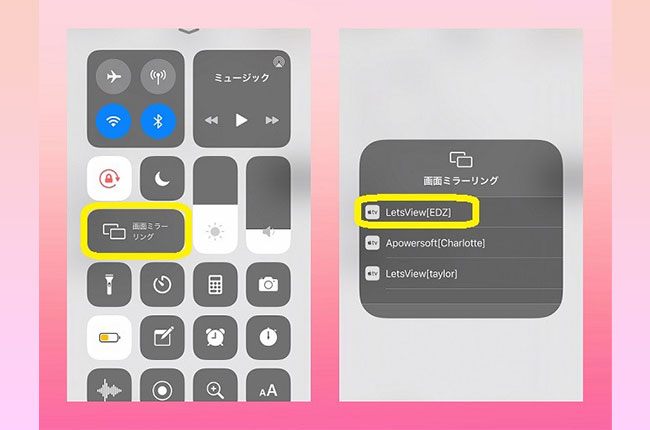
- そうすると、iPhoneの画面はHisense TVに映されます。
ApowerMirrorでiPhone画面をハイセンス テレビに出力

ケーブルを使いたくない、Wi-FiネットワークだけでiPhoneの画面をハイセンス テレビにミラーリングしたいなら、ApowerMirrorという画面ミラーリング専用のアプリを使うこともいい選択です。さらにApowerMirrorはテレビだけでなく、他のスマホやタブレット、パソコンへのミラーリングもできます。PCにミラーリングする時に録画やスクリーンショット、PCでスマホ操作することなども可能です。ApowerMirrorを利用してiPhoneをHisenseに映す方法は以下です。
- 以下のボタンをApowerMirrorをiPhoneにインストールします。
- Hisenseテレビの場合、テレビ側のアプリストアから検索してインストールします。または以下のボタンを押してインストーラをPCにダウンロードし、その後USBメモリーでTVに転送してインストールします。
無料ダウンロード - iPhoneとハイセンスを同じWiFiネットワークに接続します。
- iPhoneからApowerMirrorを起動して、「ローカル」ボタンをタップします。
- その後、検出したデバイスからお使いのハイセンステレビの名前を選択します。
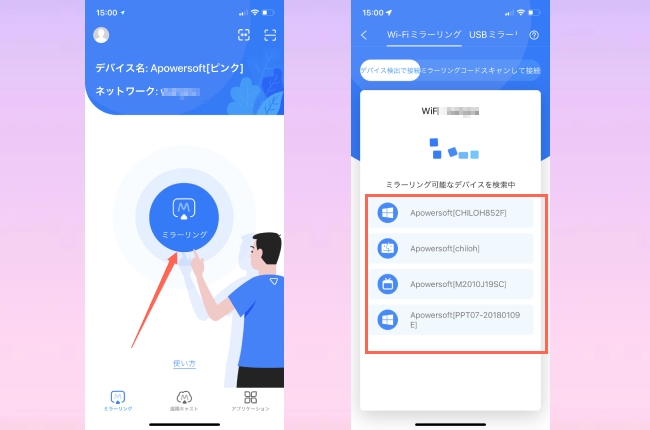
- 「ブロードキャストを開始」ボタンをタップします。そうすればカウントダウン後にiPhoneがTVに出力されます。
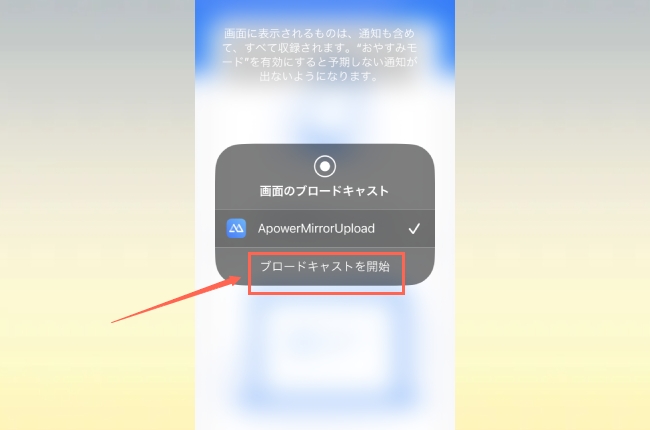
- スマホ画面がハイセンス テレビにミラーリングできます。
HDMIケーブルを利用してiPhoneをHisense TVに接続

有線でHisense TVとiPhoneを接続して表示したいなら、iPhone用のHDMI変換アダプタを用意しておく必要があります。詳しい使い方は下記のとおりです。
- iPhone用のHDMI変換アダプタとHDMIケーブルを入手して、テレビに接続します。
- テレビの入力をHDMIに切り替えます。
- もう一方の端をスマホに接続します。
- ミラーリングが開始され、iPhoneの画面をハイセンス TVに出力できます。
 LetsView
LetsView 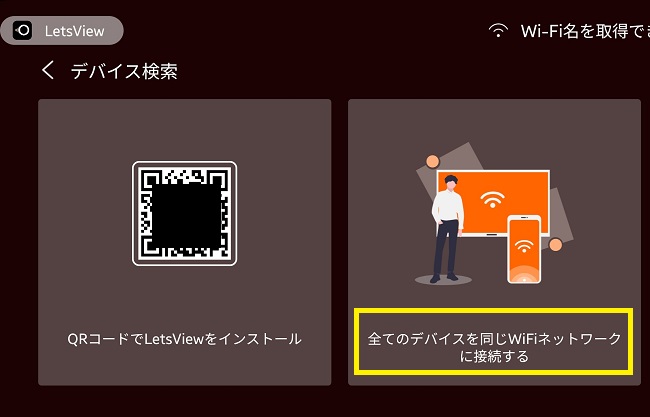
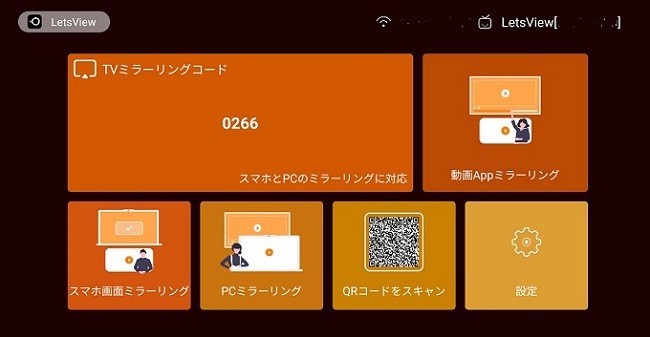
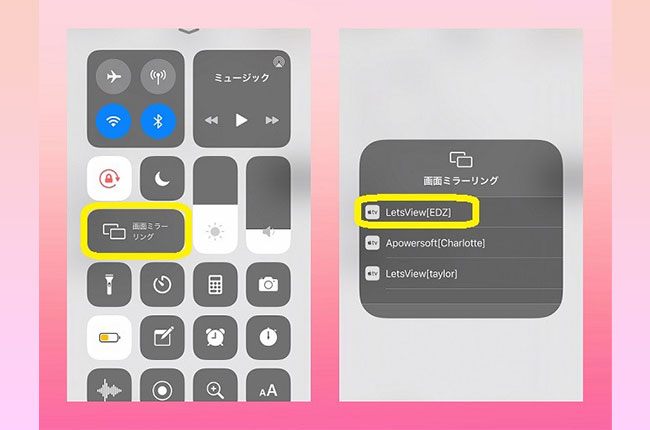
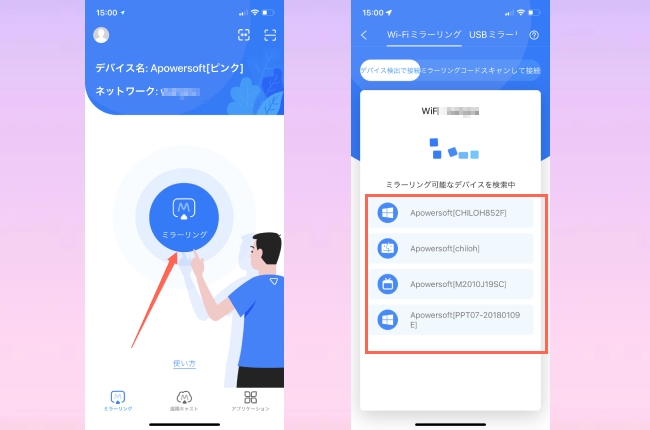
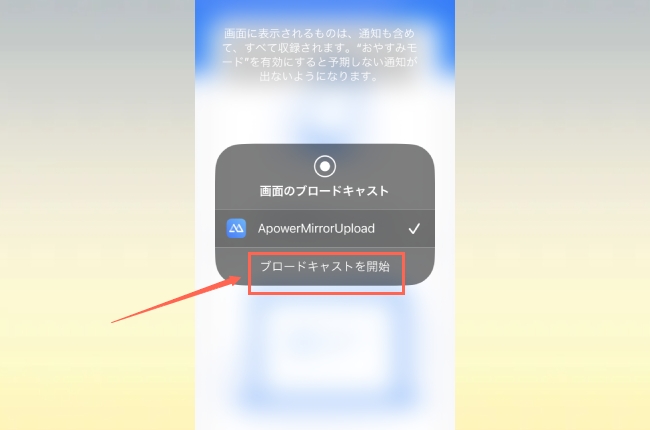










コメントを書く